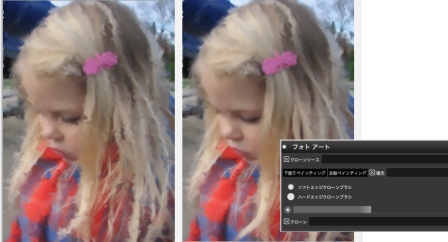
| • | 写真の詳細を復元するには |
自動ペインティング プロセスが完了したら、必要に応じて、[復元] パネルを使用してオリジナルの写真から詳細を復元できます。たとえば、ポートレートの被写体の目元の詳細を復元する場合などに、[復元] パネルは有用です。
[復元] パネルで、ブラシを使用してオリジナルの写真の詳細を復元できます。
[復元] パネルでは、写真の特定領域の詳細を復元する目的で 2 本のクローン ブラシを使用できます。これらのブラシの設定は、プロパティバーで調節できます。
| 写真の詳細を復元するには |
|
| 1 . | [ウィンドウ] |
| 2 . | [復元] パネルで、次のいずれかのボタンをクリックします。 |
| • | ソフトエッジクローンブラシ |
| • | ハードエッジクローンブラシ |
| 3 . | [ブラシ サイズ] スライダ |
| 4 . | 詳細を復元したい領域をペイントします。 |
| ペイントをプレビュー表示および微調整する場合は、Command + T (macOS) または Ctrl + T (Windows) を押してトレーシング ペーパーのオン/オフを切り替えることができます。 |